25 حيلة رائعة وجواهر سرية داخل Facebook Messenger تعرف عليها في 2021
25 حيلة رائعة وجواهر سرية داخل Facebook Messenger مع أكثر من مليار مستخدم شهريًا ، أصبحت منصة المراسلة المستقلة على Facebook ، المسماة بشكل مناسب Facebook Messenger ، شائعة مثل Facebook نفسه. وذلك لوجود العديد من أسباب استخدام تطبيق فيسبوك ماسنجر Facebook Messenger وإعدادات الأمان 2021 لكن يبدو أن شركة Zuck & Co. لديها خطط أكبر بكثير لبرنامج Messenger من مجرد كونها شقيقًا صغيرًا على Facebook. على مدى السنوات القليلة الماضية ، قام Facebook بتعبئة الكثير من الوظائف الرائعة (وغير المتوقعة إلى حد ما) في Messenger ، وقد يشمل ذلك قريبًا تكاملاً أكثر إحكامًا مع WhatsApp و Instagram. في الوقت الحالي ، لا تزال منصة إنتاجية واتصالات وترفيه الكل في واحد. إليك ما تحتاج إلى معرفته من 25 حيلة رائعة وجواهر سرية داخل Facebook Messenger.
الدردشة على Messenger.com
يعد Messenger.com مفيدًا إذا كنت تعمل أمام جهاز كمبيوتر ولا تريد أن يراك رئيسك في العمل ورأسك مدفونًا في هاتف ذكي طوال اليوم. لا يحتوي على جميع وظائف تطبيق Facebook Messenger ، ولكنه ينجز المهمة.
نقل الملفات من خلال Messenger
في حين أن معظم الأشياء الرائعة حقًا محجوزة لتطبيقات Messenger للأجهزة المحمولة هناك ايضا 25 حيلة رائعة سرية داخل Facebook Messenger ، فإن إصدار الويب يسمح لك بإرسال الملفات: مستندات Microsoft Word وملفات Photoshop وحتى مقاطع الفيديو.
إذا كنت تستخدم واجهة الدردشة المنبثقة على Facebook.com ، فهناك رمز مشبك ورق صغير يمكنك استخدامه لإرفاق المستندات. إذا كنت تستخدم Messenger.com ، فيمكنك فقط سحب الملفات وإفلاتها ، أو النقر فوق الرمز الذي يشبه صورتين متداخلتين.
يمكن للأشخاص الذين يستخدمون الهاتف المحمول تلقي هذه الملفات والوصول إليها ، لكن تطبيق Messenger يسمح لك فقط بإرسال الصور.
 إرسال رسائل فيديو من خلال Messenger
إرسال رسائل فيديو من خلال Messenger
ومع ذلك ، يمكنك إنشاء مقاطع فيديو قصيرة في Facebook Messenger وتحميلها بالفلاتر والتخصيصات الأخرى. على الهاتف المحمول ، انقر فوق رمز الكاميرا ، واضغط باستمرار على رمز المركز لتسجيل مقطع فيديو.
أنشئ قصة باستخدام Messenger
Messenger ليس فقط للدردشة مع الأصدقاء. في بعض الأحيان تريد أن تدلي ببيان للعالم (ويعرف أيضًا باسم أصدقائك على Facebook) ، والذي يمكنك القيام به من خلال إنشاء قصة على Facebook. على غرار Snapchat و Instagram ، يمكنك إنشاء مجموعات قصيرة من الفيديو والصور يمكنك إضافة عوامل تصفية ورسائل مكتوبة إليها.
للبدء ، انقر فوق رمز “قصتك / أضف إلى قصتك” أعلى صفحات الدردشات أو الأشخاص واتبع الإرشادات التي تظهر على الشاشة. بمجرد نشر القصة ، ستظل مرئية لمدة 24 ساعة. يمكنك ضبط الإعدادات لضمان أن يرى أشخاص معينون قصتك فقط.
إرسال رسائل صوتية من Facebook Messenger
يتيح لك Facebook Messenger إرسال رسائل صوتية إلى جهات الاتصال الخاصة بك. فقط اضغط على أيقونة النقاط الأربع وحدد تسجيل الصوت لإنشاء تسجيل ، ثم أرسله إلى الشخص الذي تدردش معه.
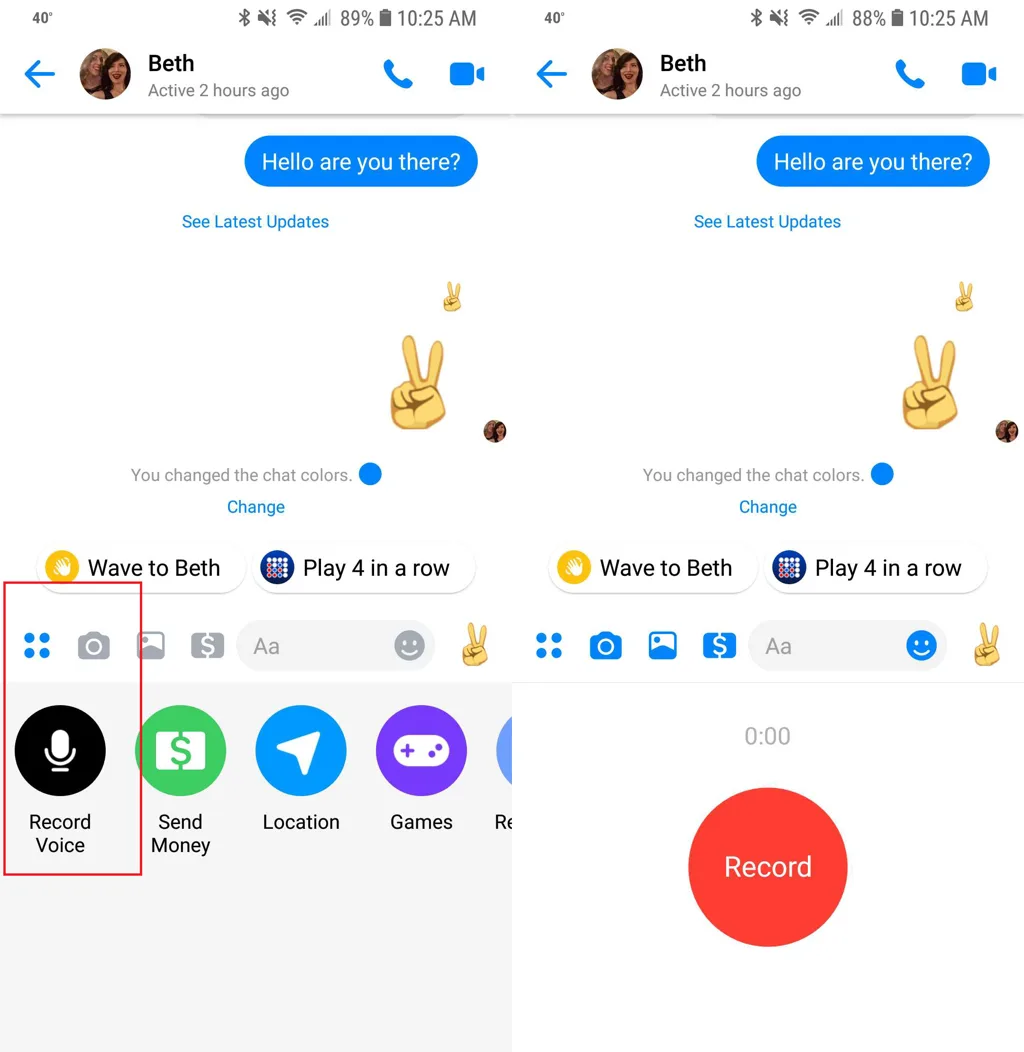 إدارة المجموعات علي تطبيق Messenger
إدارة المجموعات علي تطبيق Messenger
يسمح Messenger للمستخدمين بالمشاركة في محادثات جماعية ، وهي ميزة رائعة عند تنظيم ليلة في الخارج أو البقاء على اتصال مع مجموعة من الأشخاص. قم بإنشاء مجموعة من خلال النقر على أيقونة الرسالة الجديدة أعلى الشاشة وإضافة عدة أشخاص إلى الموضوع.
بمجرد إنشاء المجموعة ، يتعامل Messenger مع المحادثة تمامًا كما يفعل أي محادثة فردية. اضغط على أيقونات المستخدم لعرض إعدادات المجموعة وتغيير السمات أو تشغيل طلبات الأعضاء أو البحث في المحادثة.
سيسمح لك الوصول إلى القائمة الموجودة أعلى الشاشة أيضًا بتغيير اسم المجموعة أو حذف المحادثات أو مغادرة المجموعة تمامًا. مزيد من أسفل الشاشة هو خيار إدارة الأعضاء الفرديين.
في شاشة ملف تعريف المجموعة ، انقر فوق الأعضاء للحصول على قائمة بالأشخاص في المحادثة. اضغط على أيقونة ثلاثية النقاط لإدارة أعضاء المجموعة ، إما عن طريق منحهم حقوق المسؤول أو إزالتهم من المجموعة.
امسح رمزًا ضوئيًا على Facebook Messenger
يتميز Facebook Messenger أيضًا بمسح رموز ضوئية ، تم تقديمه في البداية بواسطة Snapchat المنافس على وسائل التواصل الاجتماعي. يمكن للمستخدمين مسح هذه الرموز الشخصية وربطها على الفور بتطبيق Messenger ، بدلاً من الاضطرار إلى البحث عبر Facebook.
لرؤية الرمز الخاص بك ، انقر فوق صورة ملفك الشخصي. ستجد هنا رمزك المخصص مع صورة ملفك الشخصي على Facebook في المنتصف. إذا قمت بالنقر فوق ذلك ، فستعرض الصفحة المنبثقة علامتي تبويب. ستقدم علامة التبويب My Code الرمز الخاص بك لإجراء مسح ضوئي سهل ، بينما تتيح لك علامة التبويب “Scan Code” مسح رموز الأشخاص الآخرين ضوئيًا.
الشات بوت الخاص بك في تطبيق Messenger
اضغط على أيقونة Discover في الجزء السفلي من التطبيق للوصول إلى chatbots. تصفح أسفل الشركات للحصول على تحديثات الأخبار من CNN أو اطلب زهورًا تحتوي على 1-800 زهرة أو سيارة مع Uber. يمكنك حتى الاشتراك في القليل وتلقي تحديثات منتظمة. في السابق ، كان هذا القسم يوفر أيضًا إمكانية الوصول إلى الألعاب ، ولكن هذه الوظيفة تنتقل إلى تطبيق Facebook الرئيسي.
أضف ملحقات إلى محادثتك
تسمح لك امتدادات Facebook Messenger بالتفاعل مع خدمات الجهات الخارجية مباشرة من خلال نافذة الدردشة المفتوحة ، مما يمنحك أنت وصديقك فرصة لاستخدامهما معًا. انقر فوق رمز النقاط الأربع في محادثتك لعرض الملحقات المتاحة. أرسل أهم الأخبار باستخدام ملحق Wall Street Journal ، على سبيل المثال ، أو شارك الوصفات من Food Network.
إرسال الأغاني عبر Messenger
يتكامل عدد من أفضل خدمات بث الموسيقى – بما في ذلك Apple Music و Spotify و Amazon Music – مع Facebook Messenger ، مما يعني أنه يمكنك إرسال مقاطع من الأغاني المفضلة إلى أصدقائك ببضع نقرات فقط. وهذا الخاصية من ضمن 25 حيلة رائعة سرية داخل Facebook Messenger
في Spotify ، على سبيل المثال ، اضغط على زر المشاركة. حدد Messenger في الخيارات ؛ سيؤدي هذا إلى فتح تطبيق Messenger ، حيث يمكنك تحديد مستلم. بعد الإرسال ، سيظهر رابط Spotify في محادثتك مع هذا الشخص. يمكنهم الاستماع إلى مقطع من الأغنية داخل Messenger ، ولكن سيتعين عليهم التبديل إلى تطبيق Spotify لسماع الأغنية أو الألبوم بالكامل.
تكبير حجم الرموز التعبيرية الخاصة بك
أحيانًا لا يؤدي رمز تعبيري بسيط إلى الحيلة وتحتاج إلى تكبيره. من السهل القيام به. المس أو انقر فوق رمز الرموز التعبيرية للوجه المبتسم على الهاتف المحمول أو الويب ، واضغط لفترة طويلة (أو انقر) على رمز تعبيري الذي تختاره. عندما تحرر إصبعك ، سترسل الرموز التعبيرية فائقة الحجم. ولكن إذا احتفظت به لفترة طويلة جدًا ، فسيبدأ الرمز في الاهتزاز قبل أن ينكمش مرة أخرى إلى حجمه الطبيعي الأصغر.
تغيير لون بشرة Emoji
أضف التنوع إلى الرموز التعبيرية الخاصة بك من خلال الانتقال إلى الإعدادات> الصور والوسائط> Emoji (Android) أو الإعدادات> Emoji (في iOS) ، حيث يمكنك تغيير لون البشرة الذي سيعرضه رمز تعبيري. على الويب ، انقر فوق الترس في الزاوية العلوية اليسرى وحدد الإعدادات.
أضف Color Emoji والألقاب إلى المحادثات
يتيح لك Messenger تسمية محادثات معينة وتعيين سمة ملونة أو رمز تعبيري خاص بها. قم بالوصول إلى هذه الوظيفة من خلال النقر على ملف تعريف جهة الاتصال وتحديد اللون أو الإيموجي أو الاسم المستعار.
إرسال واستقبال الأموال من خلال Messenger
هناك عدد من تطبيقات الدفع عبر الهاتف المحمول المتاحة الآن ، ولكن إذا كنت تفضل عدم ترك حدود Facebook عند إدارة أموالك ، يتيح لك Messenger أيضًا إرسال الأموال وطلبها.
من داخل المحادثة ، اختر رمز الدولار بجوار حقل النص لإرسال الأموال إلى جهة الاتصال الخاصة بك. املأ المبلغ وأضف معلومات الدفع الخاصة بك إذا لم تتم إضافته إلى الحساب بعد.
اضغط على صورتك في الجزء العلوي من التطبيق وحدد المدفوعات لإضافة بطاقة خصم أو ربط Facebook Messenger بحسابك على PayPal. يمكنك أيضًا إضافة رمز PIN أو بصمة إصبع فيما يتعلق بالمعاملات المالية للحفاظ على الأمور أكثر أمانًا.
ابدأ محادثة سرية مشفرة في Messenger
إذا كنت تبحث عن مشاركة معلومات لا تريد أن تقع في الأيدي الخطأ ، فابدأ محادثة سرية ، والتي تستخدم بروتوكول الإشارة لإعداد التشفير من طرف إلى طرف.
يعد بدء محادثة سرية أمرًا اختياريًا لأن التشفير من طرف إلى طرف يكسر بعض الميزات في Messenger ، مثل استخدامه عبر أجهزة متعددة ، وأرشفة المحادثات السابقة ، وحتى إرسال أشياء مثل الأموال أو صور GIF المتحركة.
أولاً ، ستحتاج إلى تمكين المحادثات السرية على جهازك (يمكن أن تكون نشطة فقط على جهاز واحد في كل مرة). للقيام بذلك على iOS أو Android ، انقر فوق صورة ملفك الشخصي للوصول إلى الإعداد. قم بالتمرير إلى المحادثات السرية وقم بتشغيلها.
لإرسال رسالة “سرية” ، انقر فوق رمز “رسالة جديدة” أعلى يمين الشاشة الرئيسية وحدد “سر” في الجزء العلوي الأيمن. أو ، في الدردشة الحالية ، انقر فوق اسم الشخص في الجزء العلوي من الشاشة وحدد الانتقال إلى المحادثة السرية. ستظهر المحادثات السرية في سلاسل محادثات مختلفة من المحادثات العادية في Messenger.
إدارة الرؤية في تطبيق Messenger
إذا كنت تقدر خصوصيتك ، فإن Messenger لديه بعض الميزات التي يمكن أن تساعدك في تأمين حسابك ، خارج ميزات الأمان الخاصة بـ Facebook.
الحالة النشطة تخبر أصدقاءك عندما تكون متصلاً بالإنترنت ؛ ستظهر نقطة خضراء أعلى أيقونة ملفك الشخصي عندما تكون متاحًا للدردشة. إذا كنت تفضل عدم بث حالتك ، فانتقل إلى الإعدادات> الحالة النشطة وقم بإيقاف تشغيلها. لكن هذا يعني أنه لا يمكنك رؤية حالات الأشخاص الآخرين أيضًا.
لحظر شخص ما تمامًا ، انتقل إلى الإعدادات> الأشخاص> المحظورون (“الأشخاص المحظورون” على Android) ، حيث يمكنك معرفة من تم حظره من الاتصال بك. في هذه القائمة وهذا ايضا من ضمن 25 حيلة رائعة وجواهر سرية داخل Facebook Messenger ، يمكنك إلغاء حظر هؤلاء الأشخاص ، أو إضافة المزيد من الأشخاص والتطبيقات إلى قوائمك المحظورة.
إجراء مكالمات الهاتف والفيديو
لا تستخدم خدمة الهاتف مرة أخرى. يمكنك إجراء مكالمات هاتفية أو محادثة فيديو مباشرة من خلال تطبيق Messenger. ما عليك سوى النقر على رمز الهاتف أو الفيديو داخل محادثة موجودة على الهاتف المحمول أو سطح المكتب للاتصال بصديقك. كن حذرًا من أن الخدمة تبدأ بمجرد لمس الزر.
اجعل Messenger تطبيق الرسائل القصيرة
إذا كنت تحب Facebook Messenger أكثر من تطبيقك النصي القياسي ، فيمكنك استخدامه كتطبيق الرسائل القصيرة الافتراضي – ولكن فقط على Android. هذا يعني أنك ستتمكن من تلقي رسائل نصية من خلال تطبيق Messenger ، تمامًا كما لو كان شخص ما يدردش معك. اضغط على رأسك وحدد SMS ، وقم بالتبديل إلى “تطبيق SMS الافتراضي”.
سيعلمك Messenger بقراءة الإيصالات
يمكنك التحقق من حالة رسائلك من خلال النقر عليها داخل نافذة الدردشة. سيعلمك Messenger عندما يتم إرسال رسالة ، ثم يخطرك عندما يتم تسليمها. ستظهر الرسالة “تمت رؤيتها” وستظهر نسخة صغيرة من صورة الملف الشخصي لصديقك بجوار رسالتك بعد قراءتها.
قم بإنشاء استطلاع على Facebook Messenger
قد يكون الحصول على مجموعة لاتخاذ قرار أمرًا محبطًا. يسمح Messenger للمستخدمين باستطلاع آراء أصدقائهم من خلال القصص. أنشئ قصة جديدة وسيكون خيار الاستطلاعات متاحًا ضمن قائمة النص. أضف سؤالك واستخدم خيارات خصوصية Messenger للسماح لأشخاص معينين فقط برؤيته.
أضف تذكيرات
إذا كانت لديك خطط للقاء صديق وتحتاج إلى تذكيره ، فإن Messenger يسمح لك بإعداد تذكير في الدردشة مباشرة. اضغط على أيقونة النقاط الأربع وحدد التذكيرات. في القائمة المنبثقة ، أضف المعلومات المناسبة وسيتم إرسال تذكير في الدردشة.
أرسل موقعك
يمكنك إرسال موقعك بالضبط إلى أي شخص تتحدث معه على تطبيق الهاتف من خلال النقر على أيقونة النقاط الأربع واختيار الموقع. سيطلق Facebook خريطة توضح موقعك الحالي ؛ شاركه لمدة 60 دقيقة أو أسقط دبوسًا في مكان معين. سيتلقى الأصدقاء رابطًا لموقعك على Messenger. سيتعين عليك منح Messenger إذنًا لمشاركة موقعك في الخلفية لتلك الفترة الزمنية.
أضف حسابات Facebook إضافية
إذا كنت ترغب في إضافة حساب إضافي إلى Messenger ، فانتقل إلى الإعدادات> تبديل الحساب> إضافة حساب للتبديل بسهولة أكبر بين شخصيات Facebook. على نظام Android ، يمكنك أيضًا إنشاء حساب جديد من هذه القائمة.
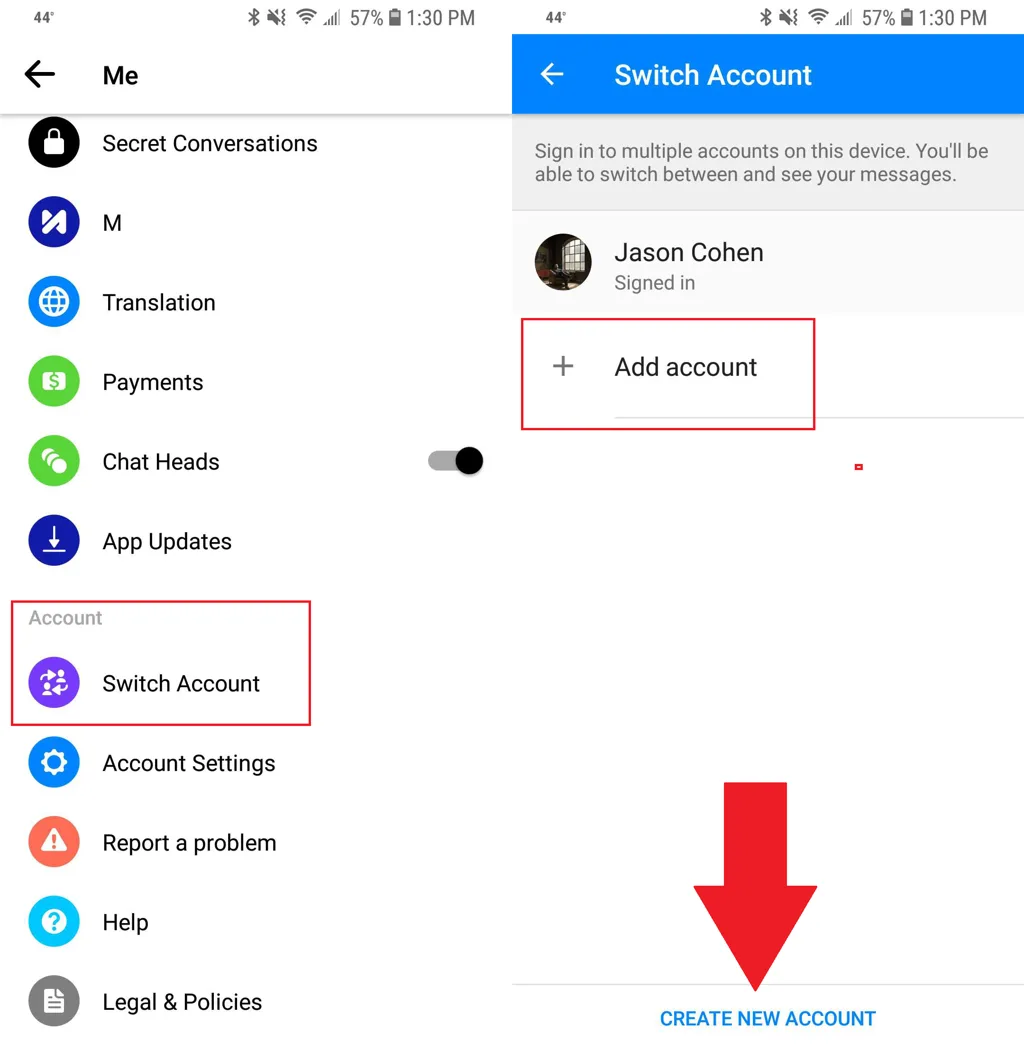 قم بتشغيل الوضع الداكن
قم بتشغيل الوضع الداكن
قم بتحويل واجهة Messenger من الأبيض إلى الأسود عن طريق تشغيل الوضع الداكن. افتح قائمة الإعدادات وقم بتنشيط مفتاح Dark Mode لتغيير سمة ألوان التطبيق.
حذف الرسائل
يتيح Facebook Messenger للمستخدمين التراجع عن الرسائل حتى 10 دقائق بعد الإرسال. يمكنك تنفيذ هذا الإجراء بالضغط لأسفل على رسالتك على الهاتف المحمول ، أو فتح قائمة النقاط الثلاث بجوار النص. حدد إزالة> إزالة للجميع لحذف الرسالة. فقط اعلم أن المستلمين سيتمكنون من رؤية أنك حذفت شيئًا ما.
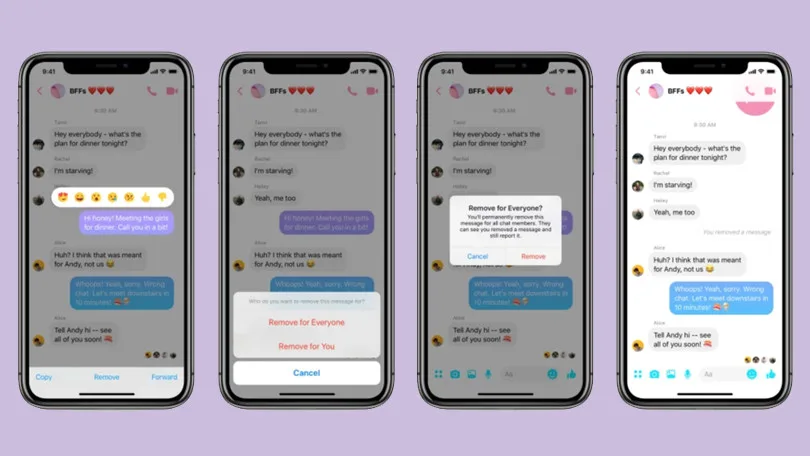 لقد انتهينا من مقالنا عن 25 حيلة رائعة وجواهر سرية داخل Facebook Messenger نتمني ان يكون قد افادكم وحقق التعرف علي مميزات استخدام تطبيق Facebook Messenger
لقد انتهينا من مقالنا عن 25 حيلة رائعة وجواهر سرية داخل Facebook Messenger نتمني ان يكون قد افادكم وحقق التعرف علي مميزات استخدام تطبيق Facebook Messenger

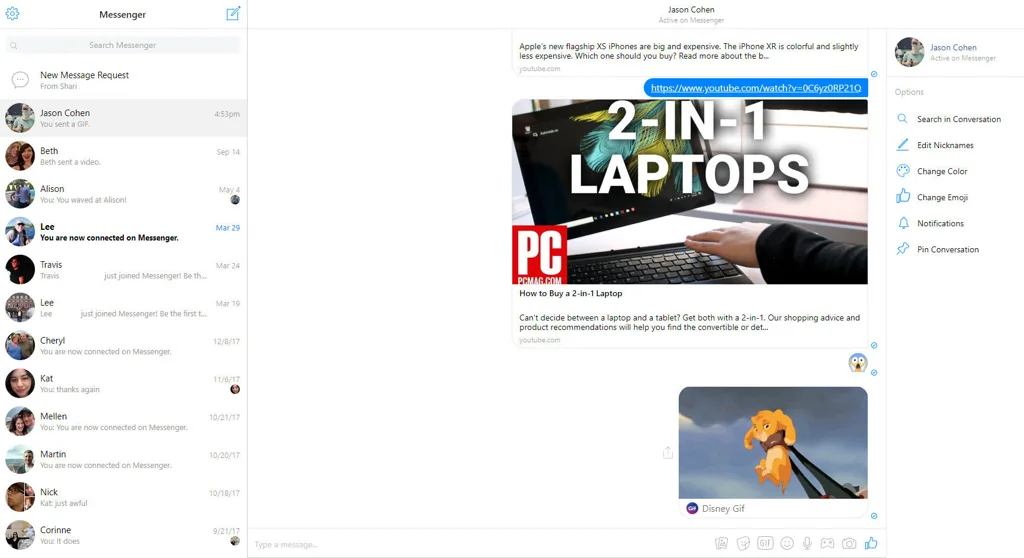
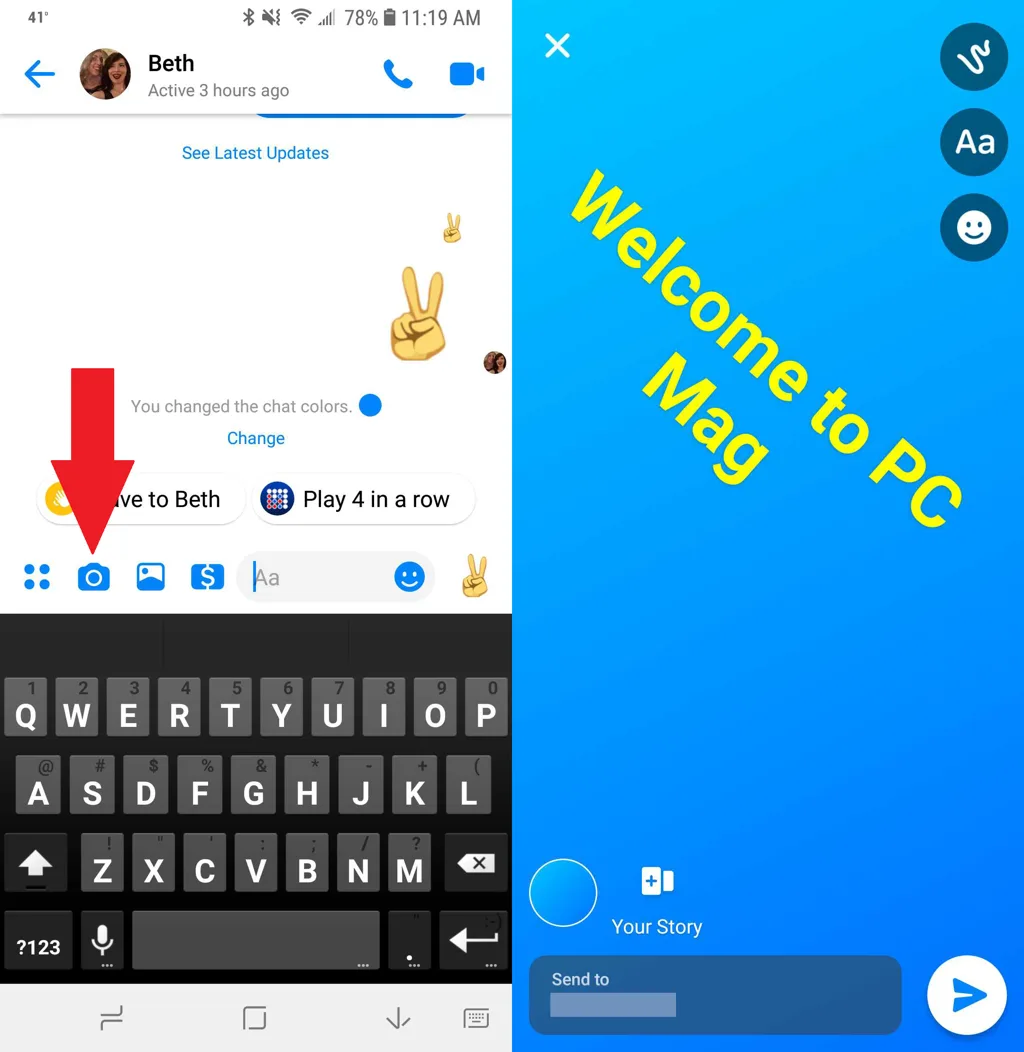
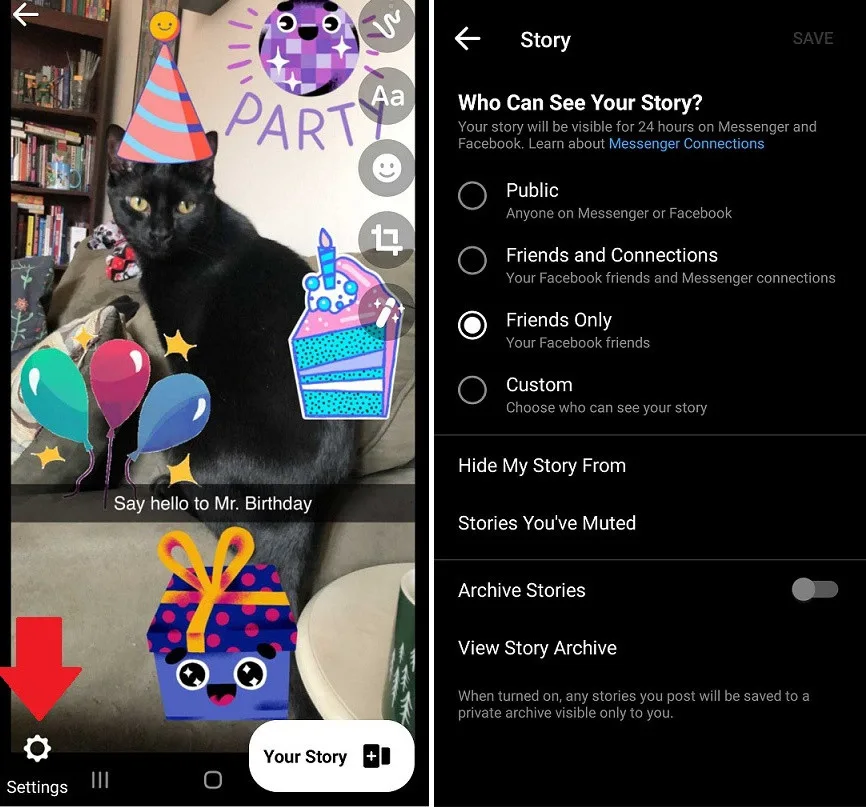
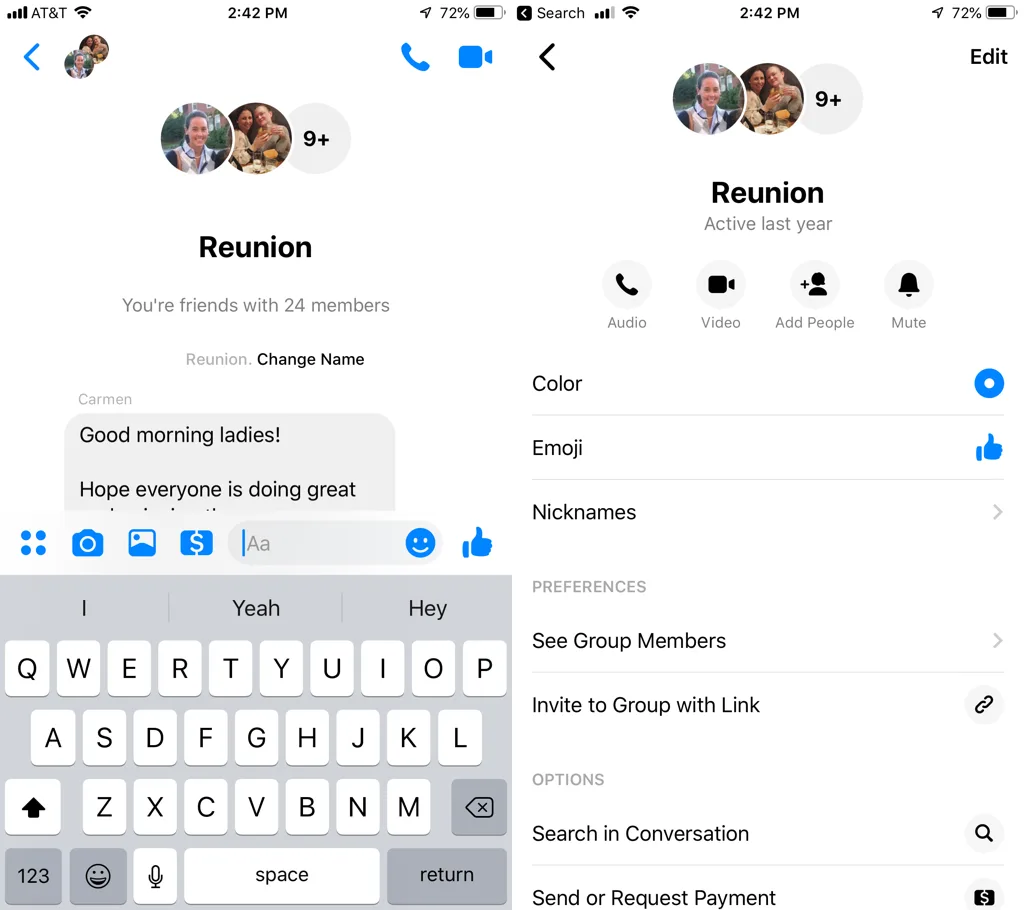
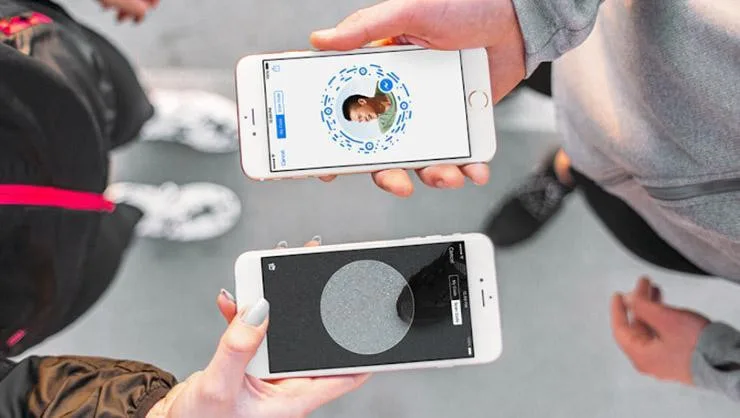
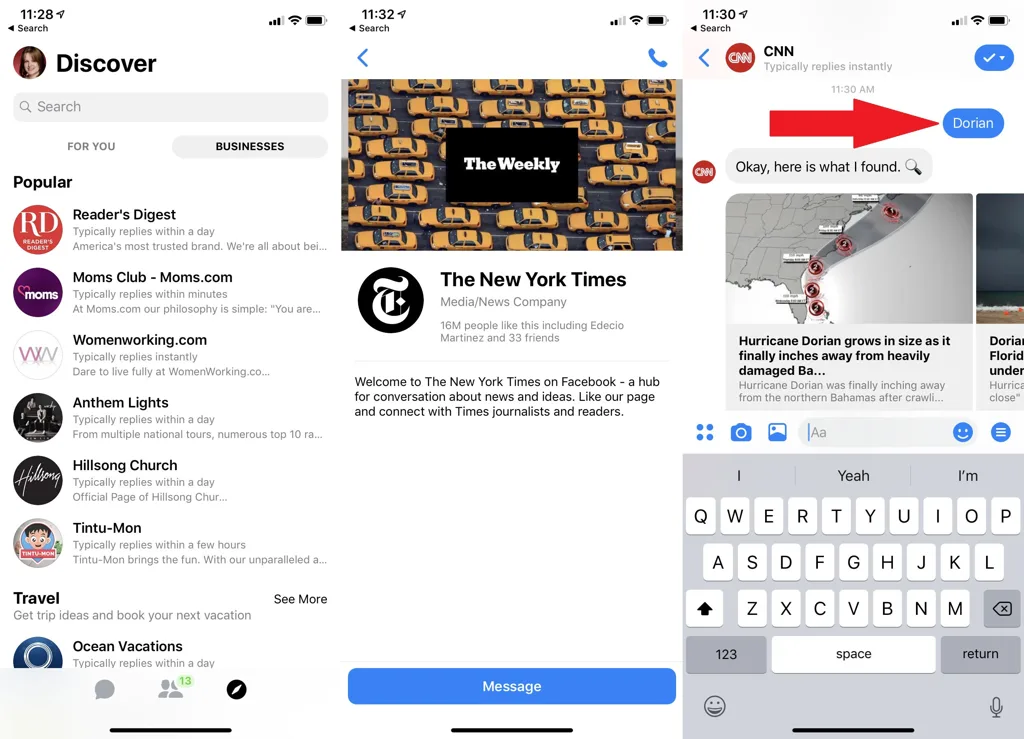
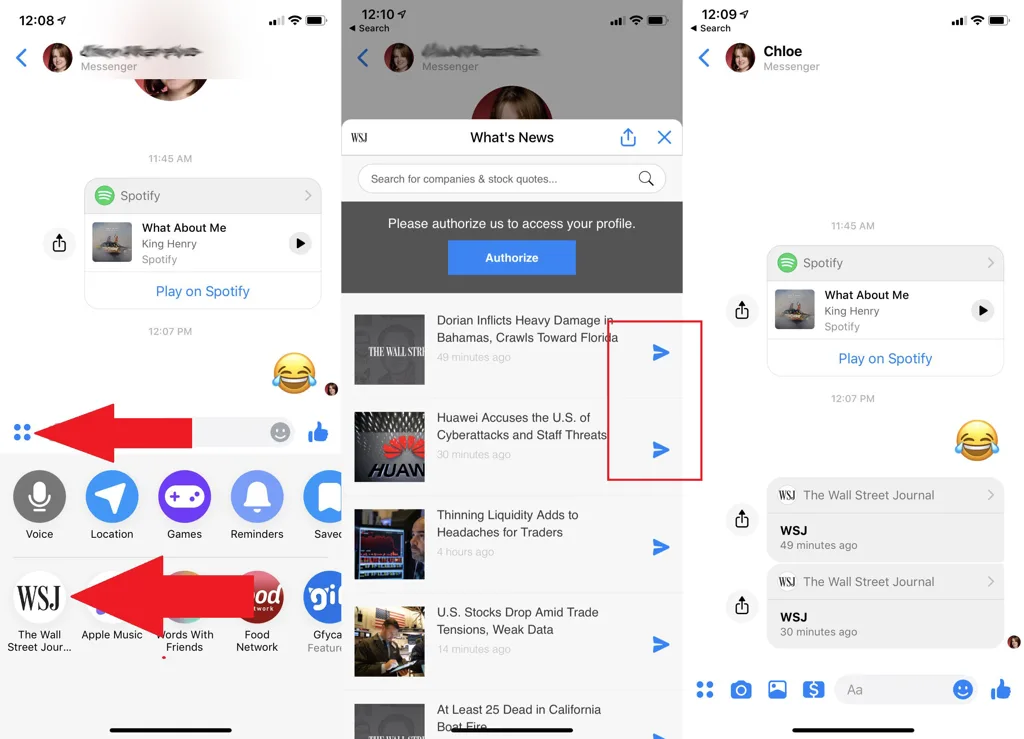
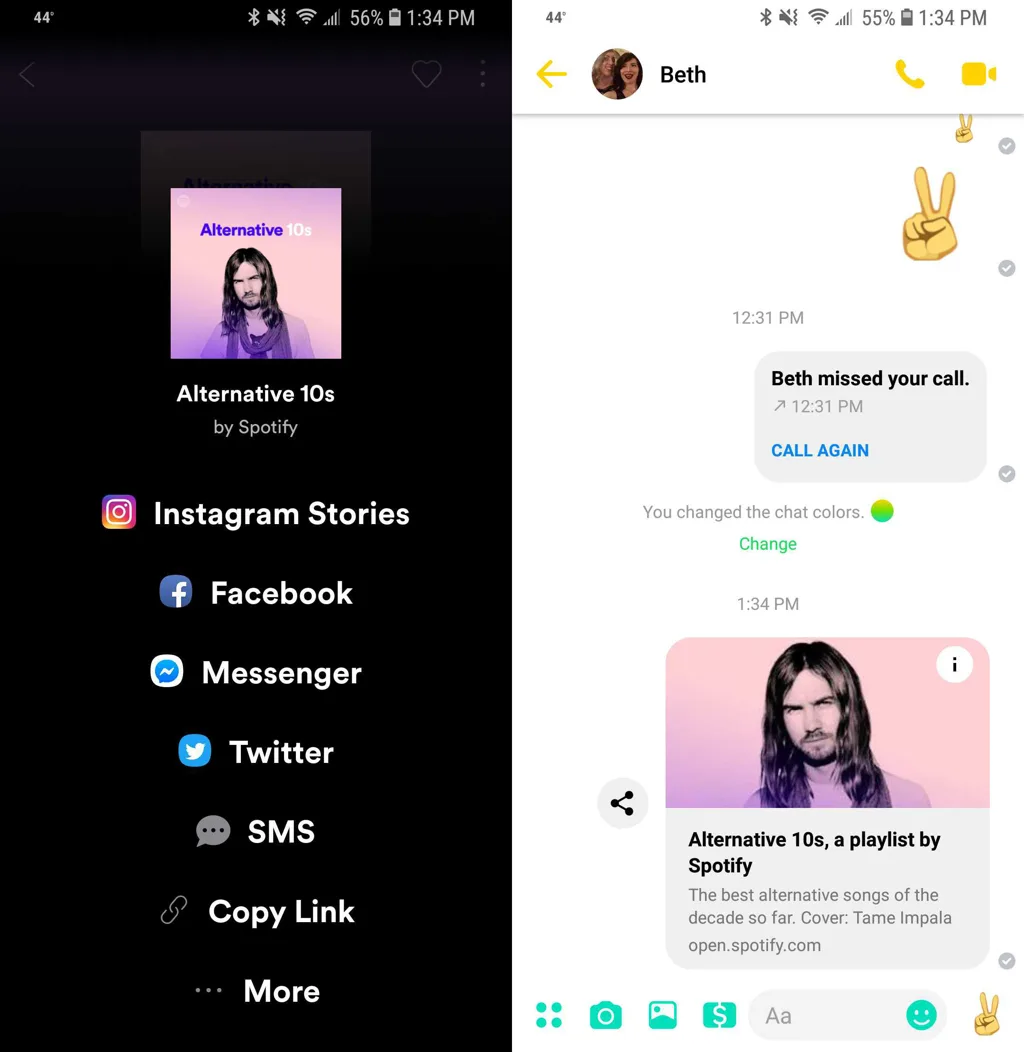
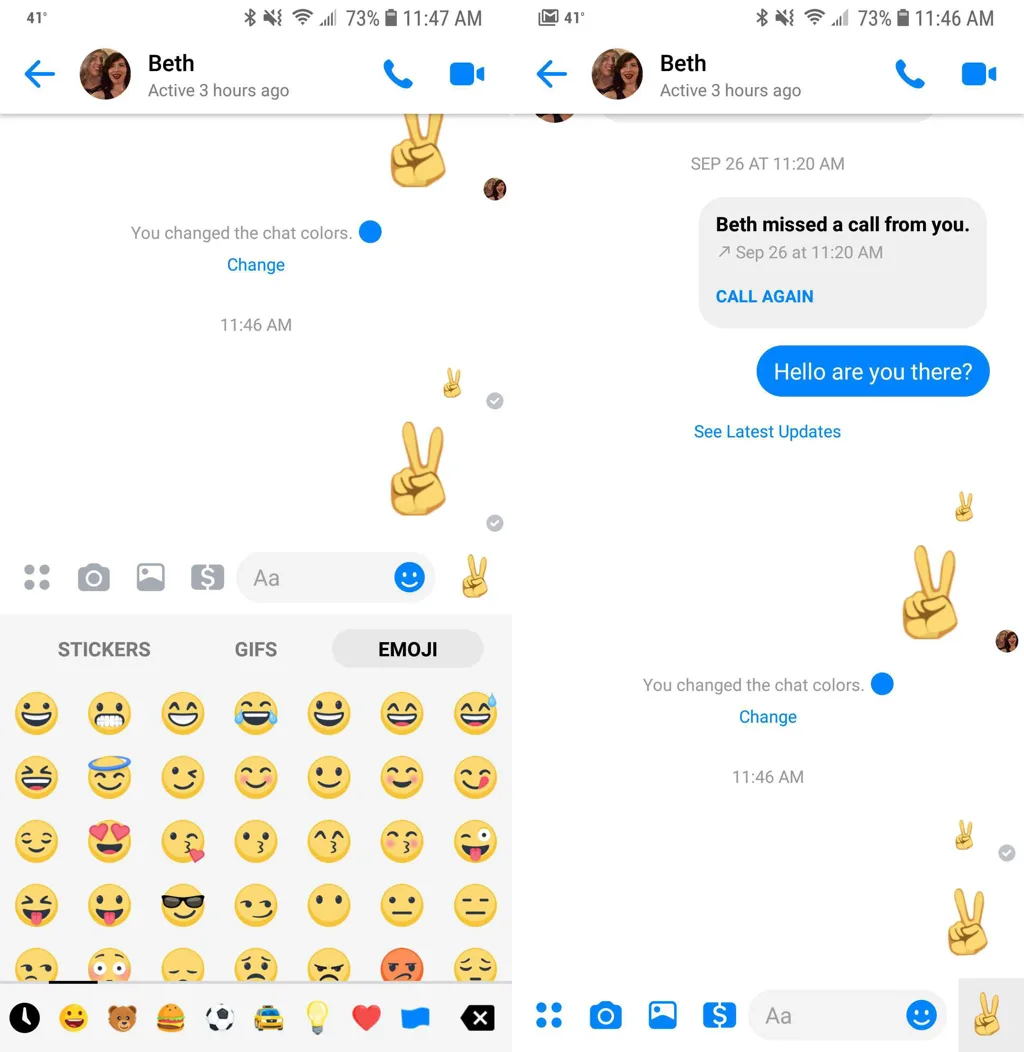
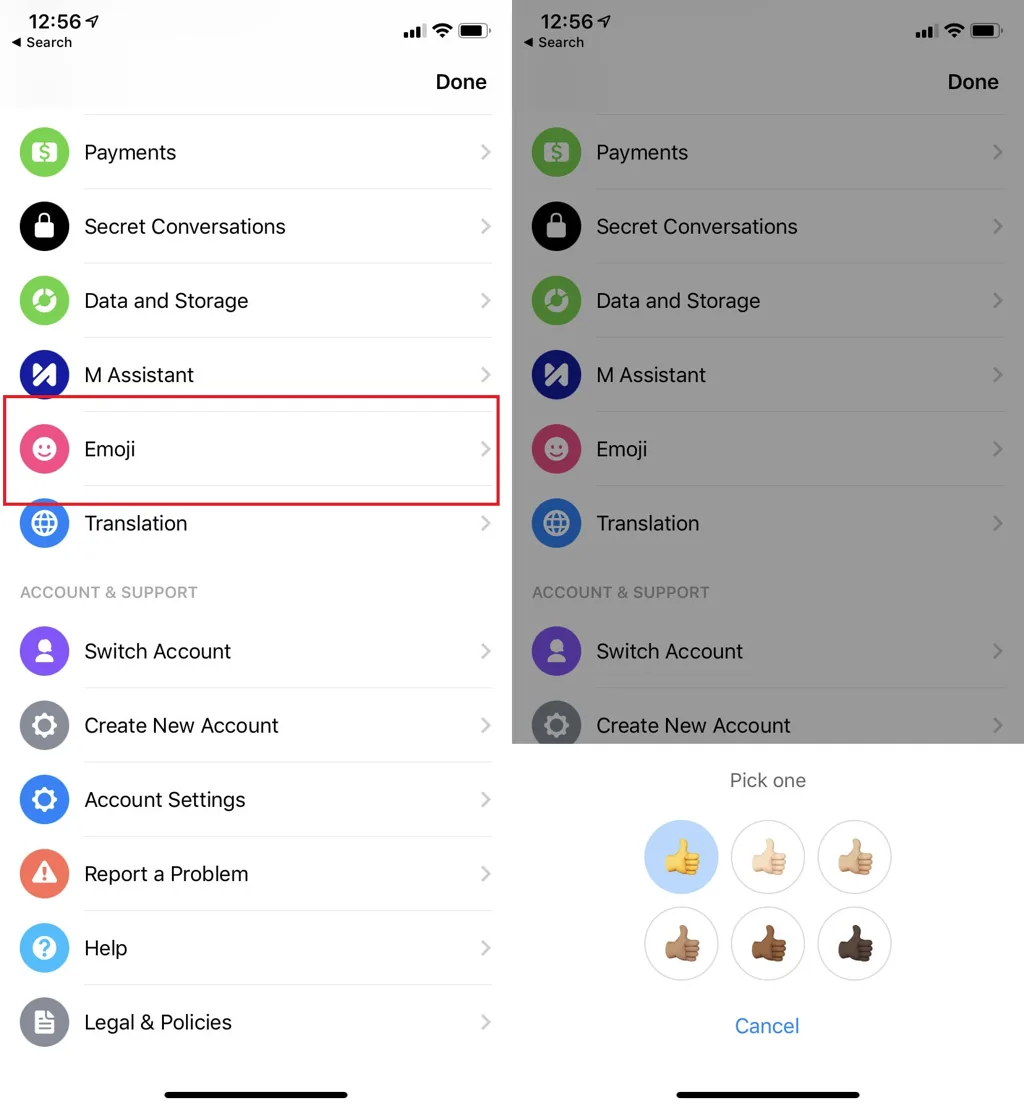
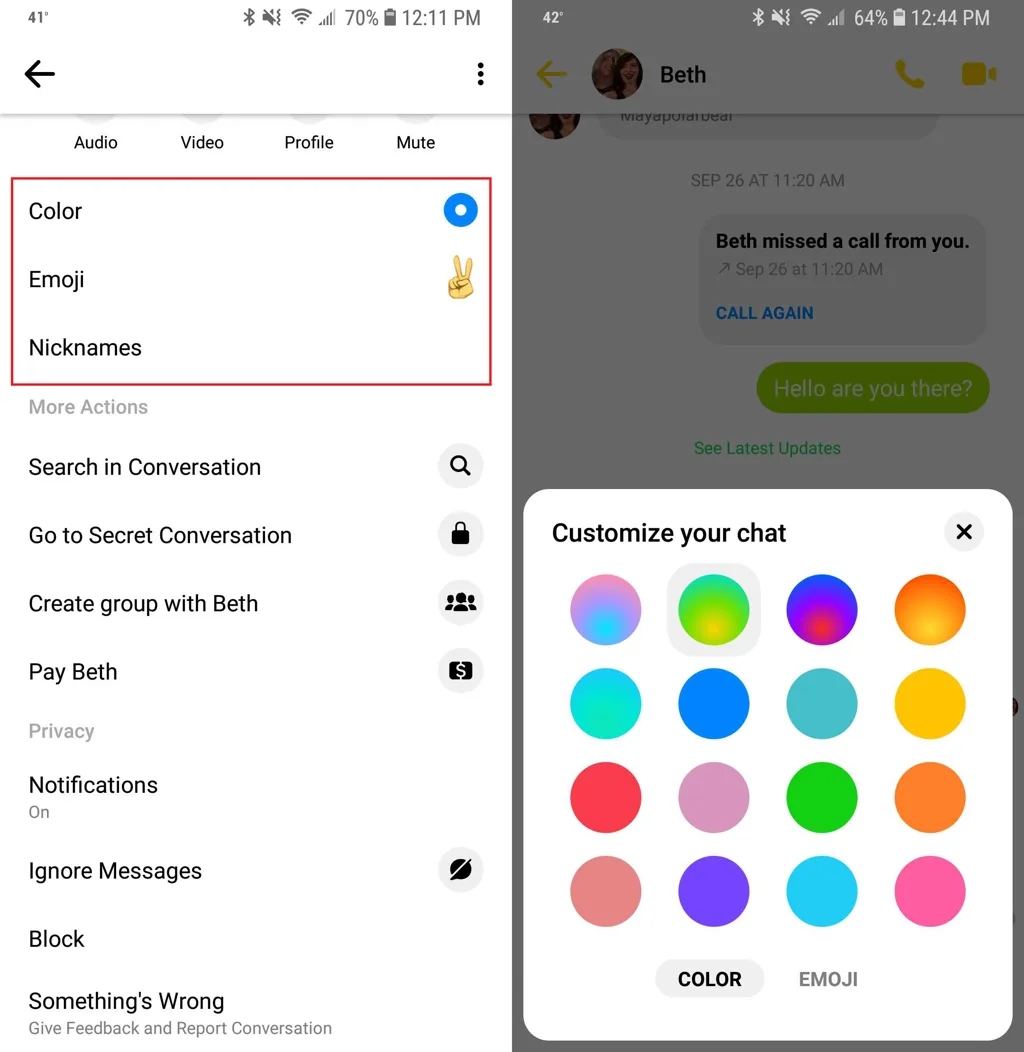
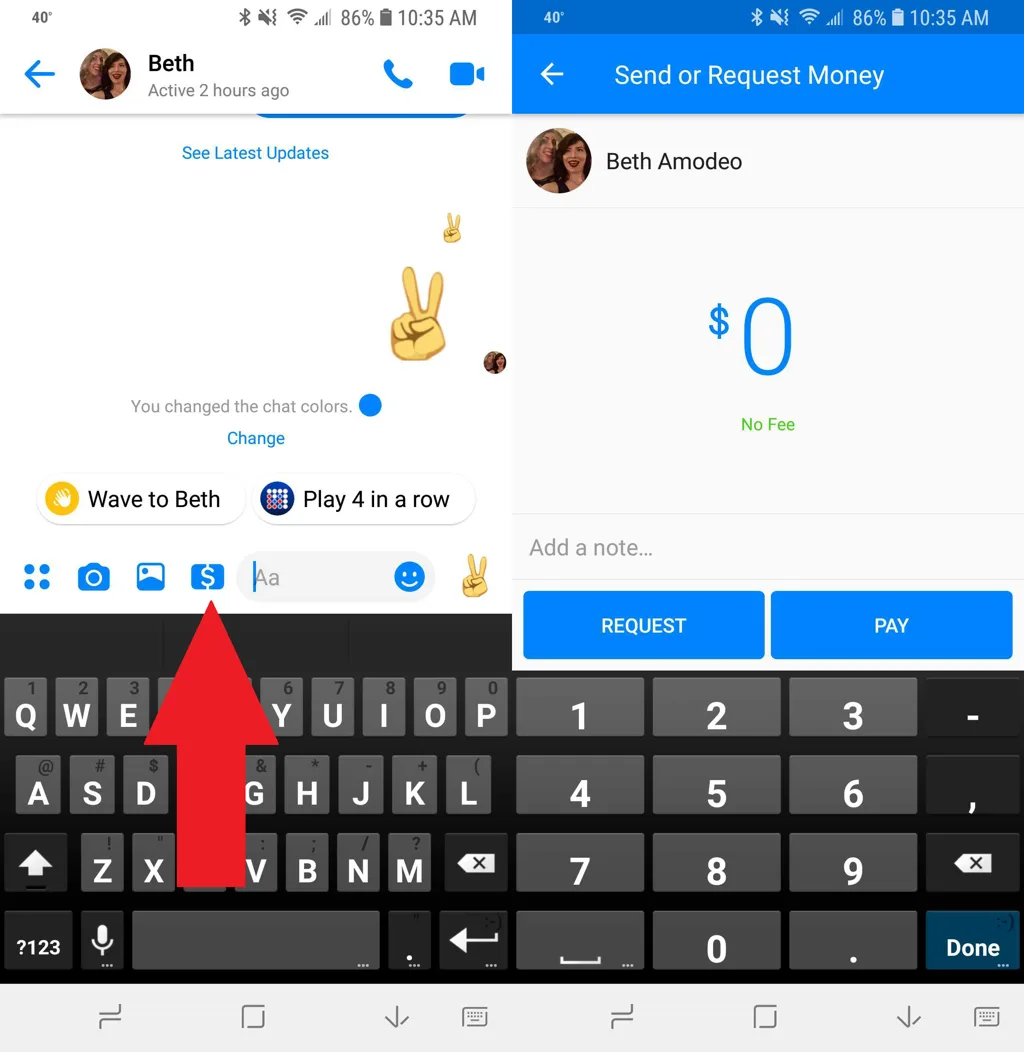
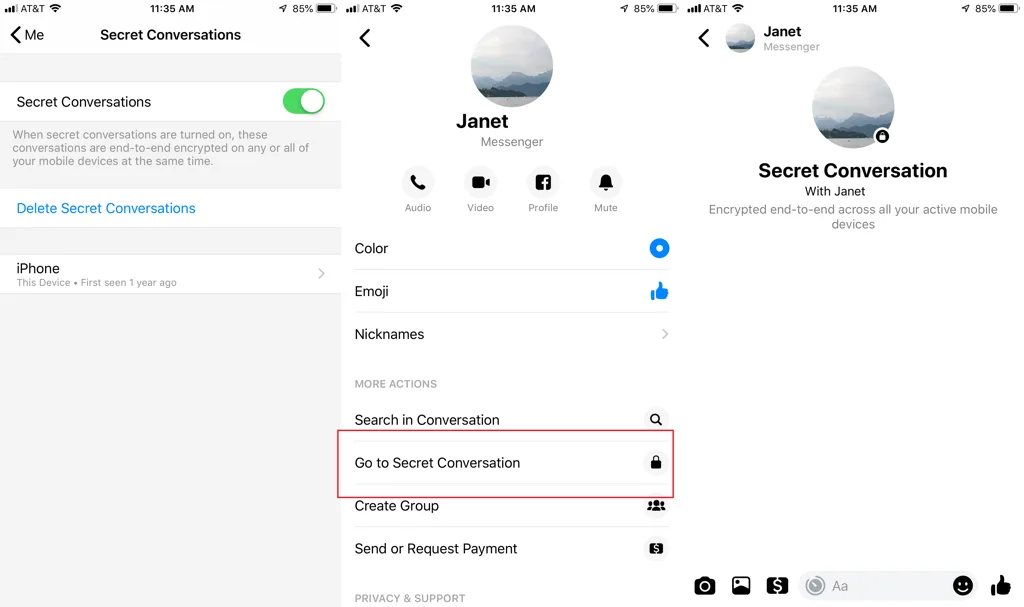
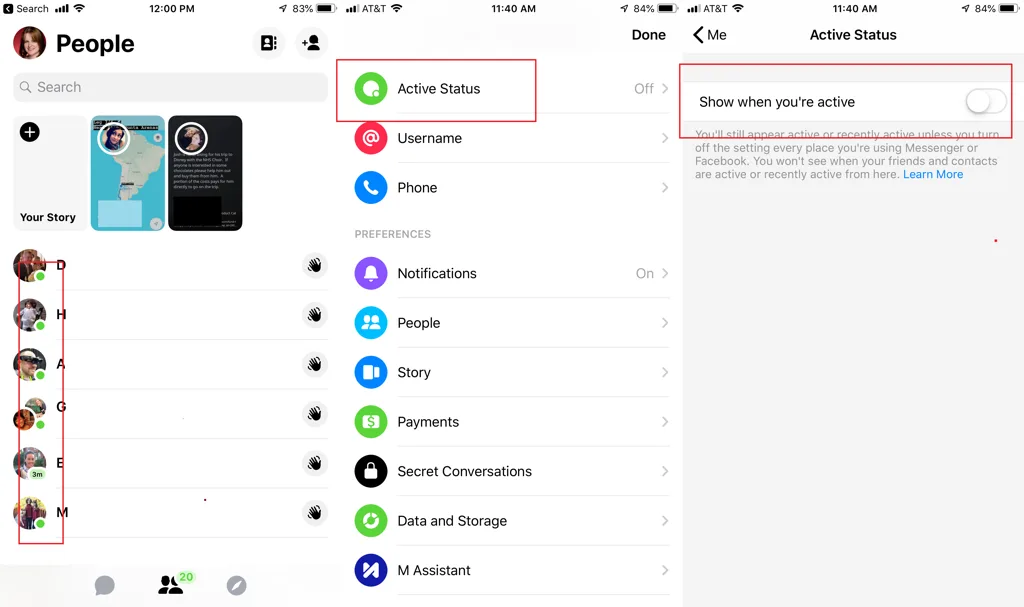
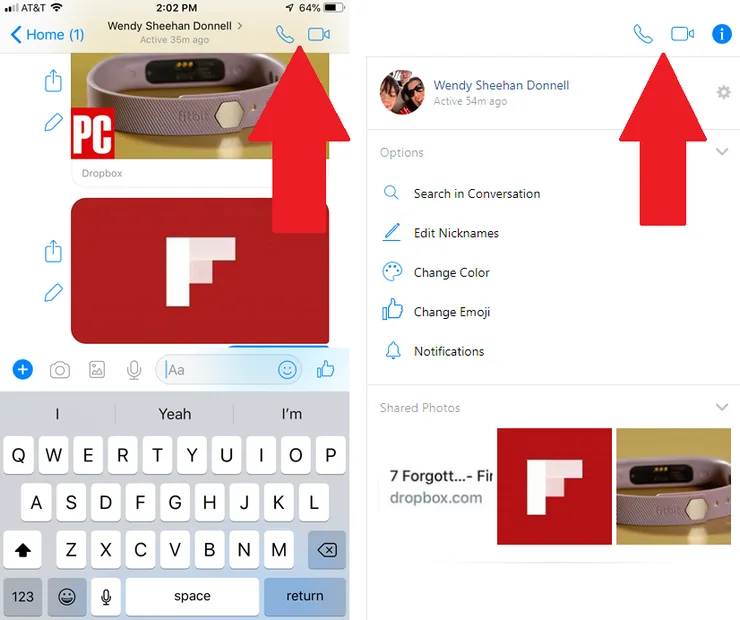
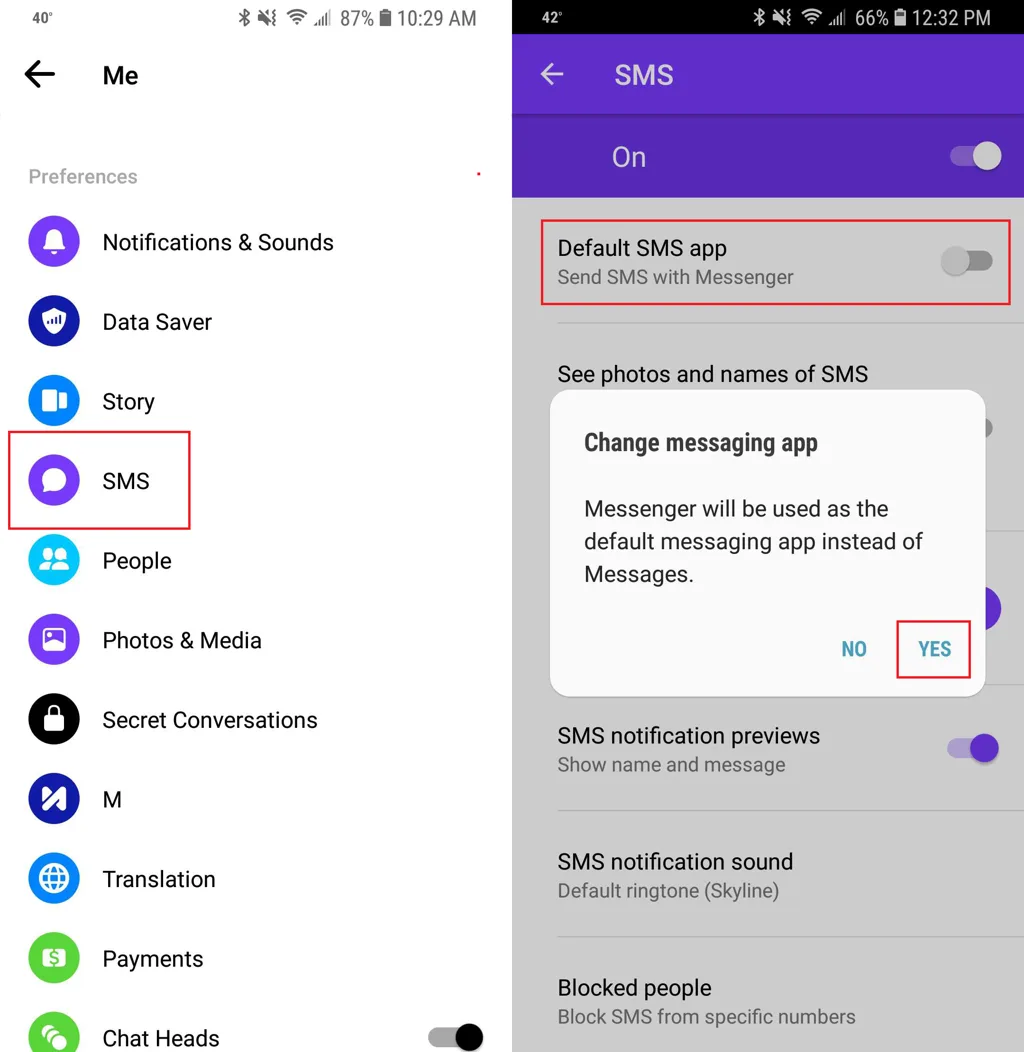
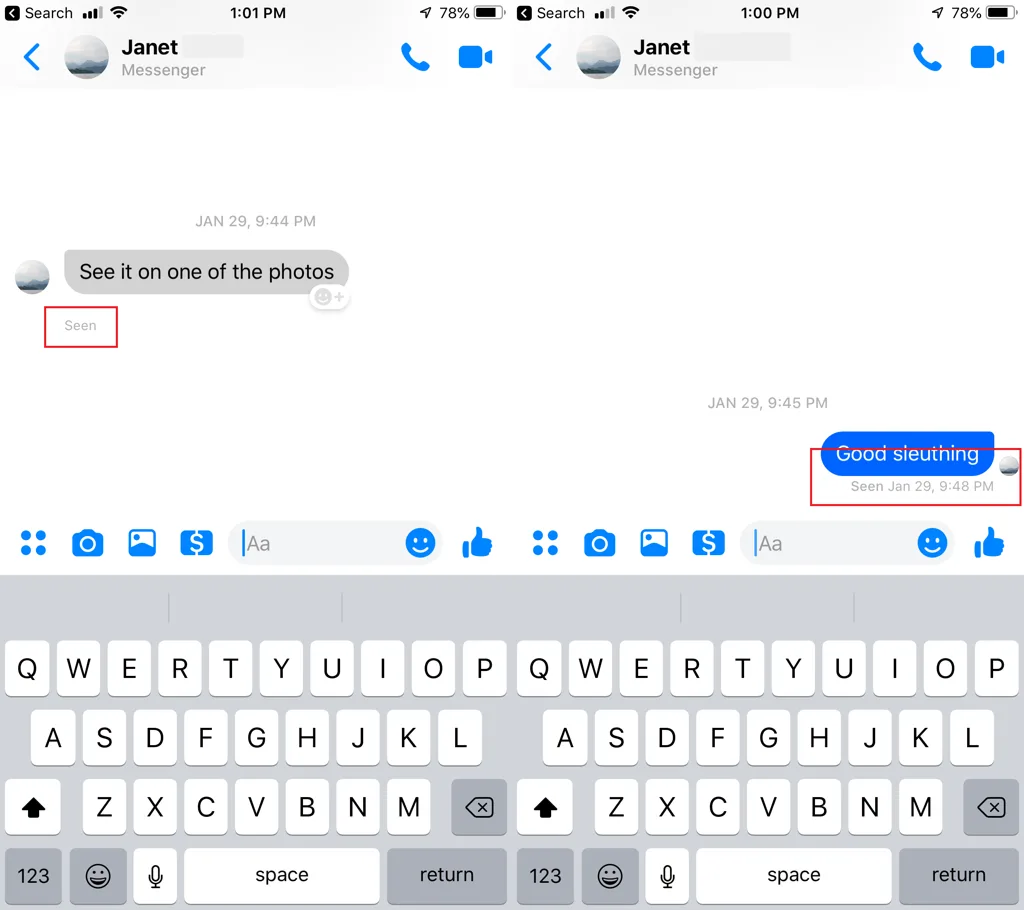
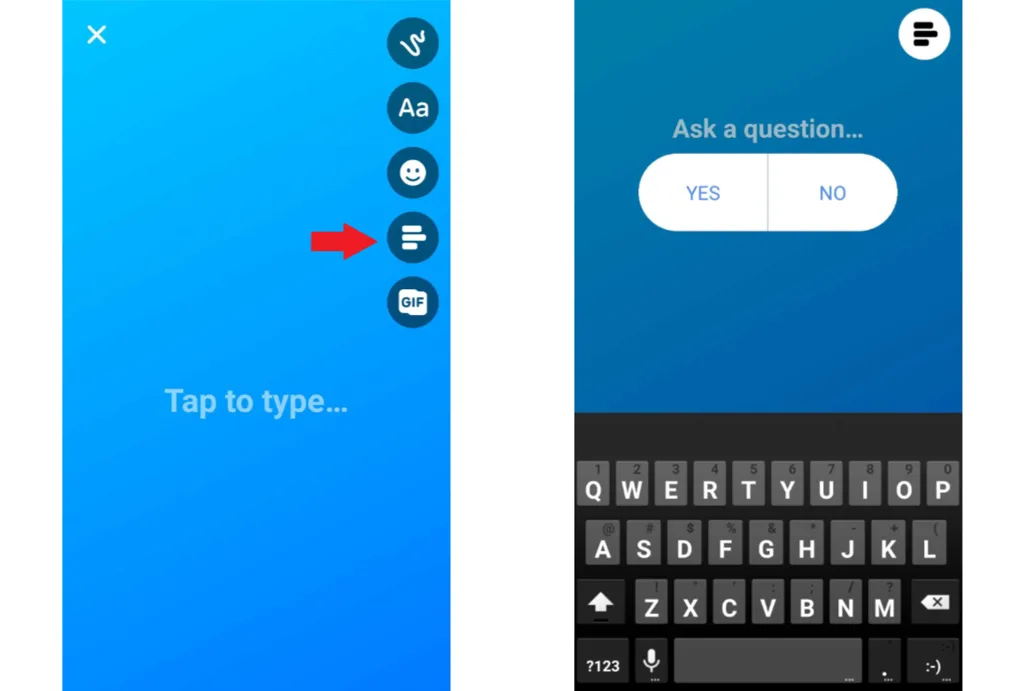
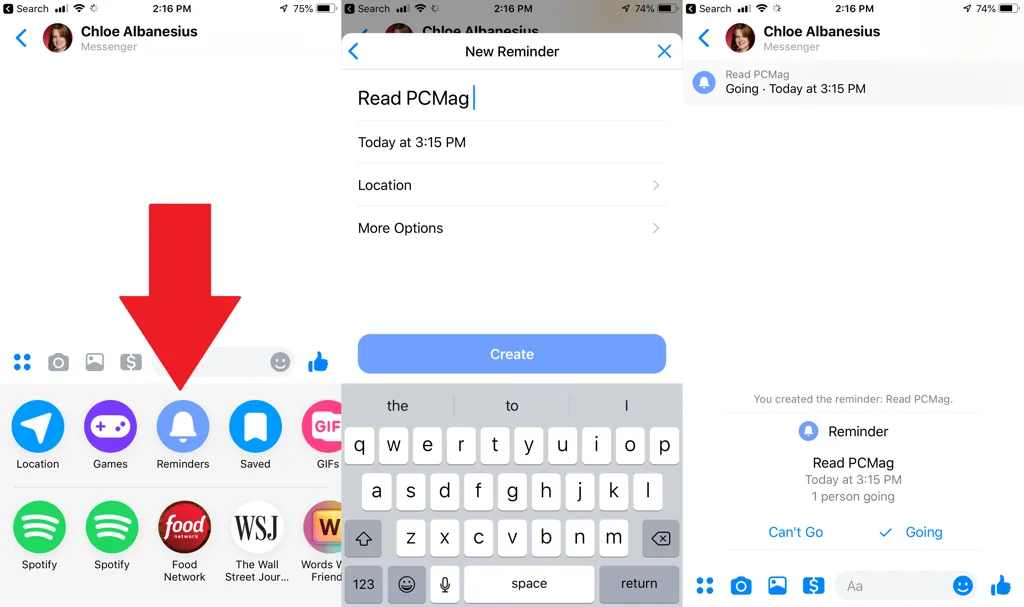
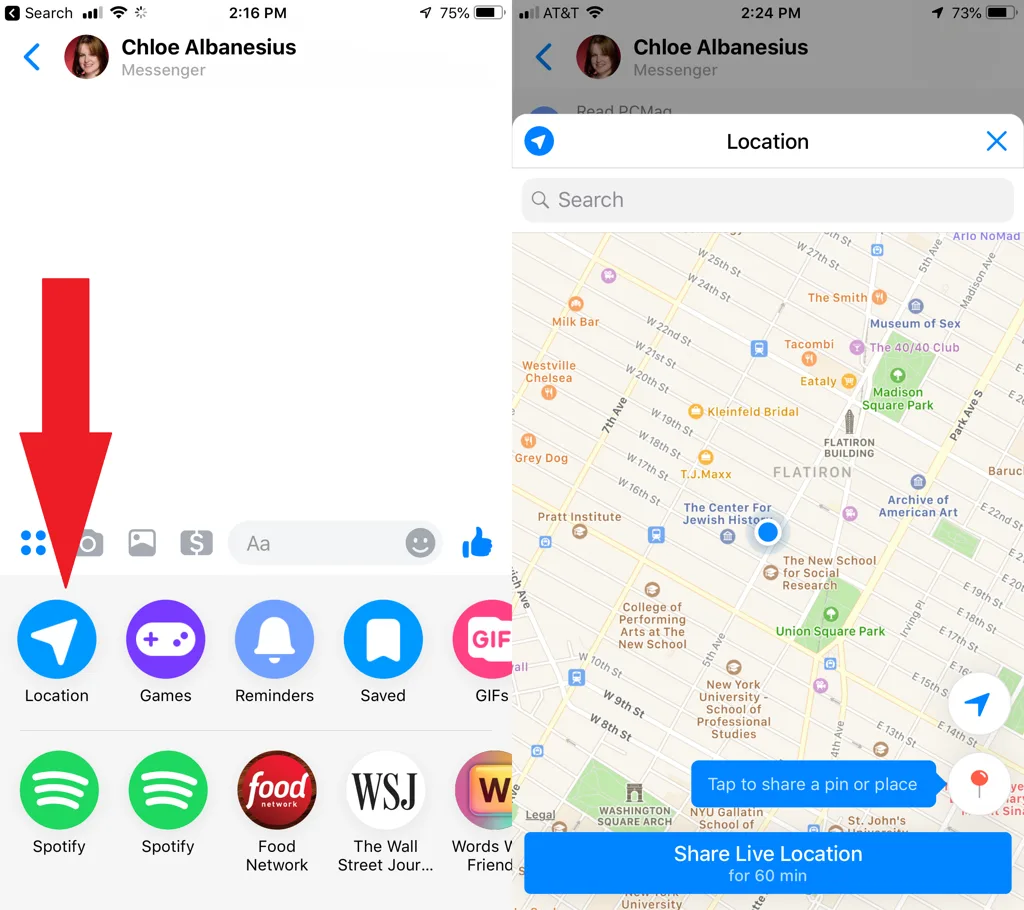
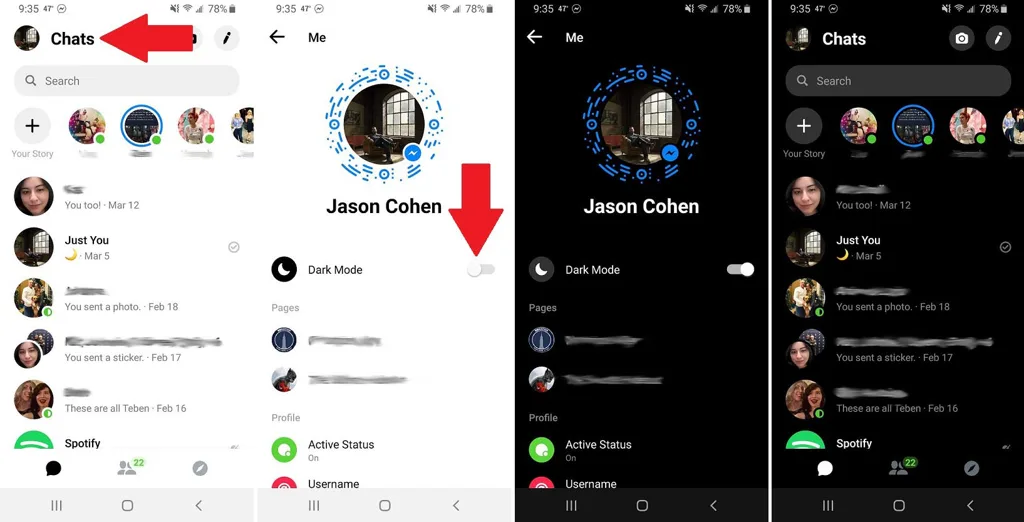
تعليقات
مكيف تشحلي 2500